virtualbox怎么给ubuntu系统备份
在使用Ubuntu系统过程中,备份是非常必要的一项操作。备份可以为用户提供一份可靠的数据保障,当系统出现故障时,备份文件可以帮助用户快速恢复数据。本文将介绍如何使用VirtualBox对Ubuntu系统进行备份。
1.安装VirtualBox
首先,需要安装VirtualBox软件。VirtualBox是一款功能强大的虚拟机软件,可以在不影响主系统的情况下运行多个虚拟机系统。安装过程非常简单,只需要下载安装包,然后按照提示进行安装即可。
2.创建Ubuntu虚拟机
接下来,需要创建一个Ubuntu虚拟机。打开VirtualBox软件,在主界面上点击“新建”按钮,进入虚拟机创建向导。
在向导中选择“Linux”作为操作系统类型,“Ubuntu”作为版本类型,并按照提示进行参数设置。设置完成后,就可以启动虚拟机并开始使用Ubuntu系统了。
3.备份Ubuntu系统
在启动Ubuntu虚拟机之后,需要进行备份操作。以下是具体步骤:
Step1:关闭所有正在运行的应用程序,并关闭Ubuntu虚拟机。
Step2:在VirtualBox主界面上选中该虚拟机,然后点击“设置”按钮。
Step3:在设置界面中选择“存储”选项卡,然后找到该虚拟机的虚拟硬盘文件。
Step4:将该虚拟硬盘文件复制到外部硬盘或其他存储设备中,即可完成备份操作。
需要注意的是,在备份过程中需要保证虚拟机处于关闭状态,否则可能会造成数据丢失或损坏。
4.恢复Ubuntu系统
当Ubuntu系统出现故障时,可以通过备份文件来快速恢复系统。以下是具体步骤:
Step1:关闭Ubuntu虚拟机,并将备份文件复制到虚拟机所在的电脑中。
Step2:在VirtualBox主界面上选中该虚拟机,然后点击“设置”按钮。
Step3:在设置界面中选择“存储”选项卡,然后找到该虚拟机的虚拟硬盘文件。
Step4:使用备份文件替换原有的虚拟硬盘文件。
Step5:启动Ubuntu虚拟机,即可恢复系统并使用备份数据。
总之,在使用Ubuntu系统时,备份是非常必要的一项操作。通过使用VirtualBox对Ubuntu系统进行备份,可以为用户提供一份可靠的数据保障。同时,在备份过程中需要保证虚拟机处于关闭状态,并且备份文件需要保存在安全可靠的存储设备中。
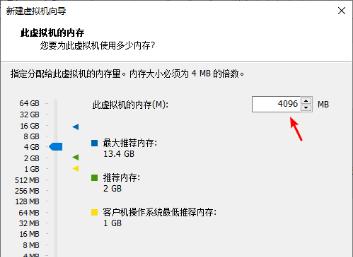
imtoken官网钱包下载:https://cjge-manuscriptcentral.com/software/3503.html
上一篇:ubuntu 如何改语言
下一篇:ubuntu 切换中文页面
